Prérequis
Ce mode opératoire a été réalisé avec la version 13.1.4. Il est possible qu’il ne soit pas fonctionnel pour d’autres versions.
- Un accès administrateur à l’interface graphique et à la ligne de commande du F5
- Un client FTP afin de récupérer la sauvegarde
- Un accès à la console vmware, afin de pouvoir suivre le redémarrage du F5 en temps réel
Procédure
Sauvegarde
Interface graphique
System (1) ➔ Archive (2) ➔ Create (3)
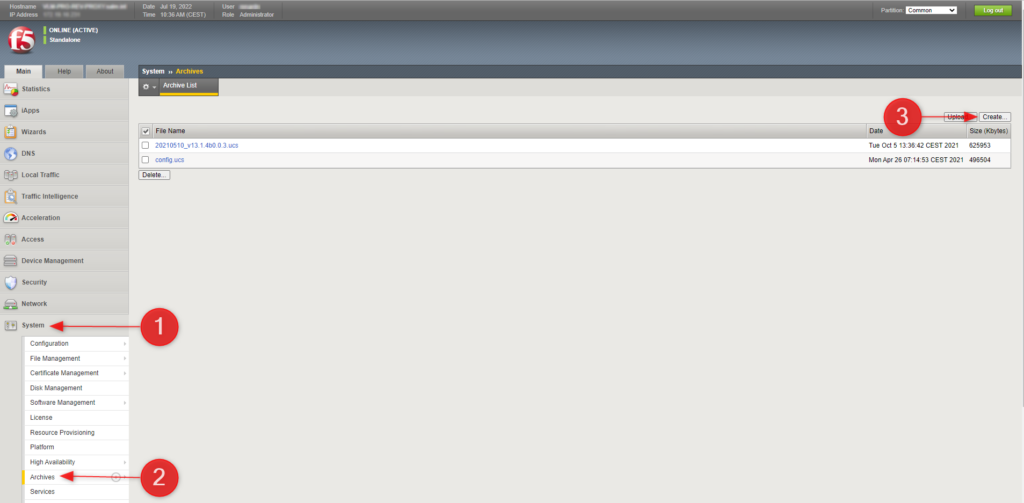
Indiquer un nom pour le fichier de sauvegarde (1), avec l’extension .ucs. Idéalement comprenant le nom de l’équipement et la date de la sauvegarde.
Par défaut, les clés privés sont inclues dans la sauvegarde. Elles peuvent être exclues en cas d’envoi de la sauvegarde au support F5 par exemple. Dans ce cas-là, passer l’option Private Keys à Exclude (3).
Cliquer sur Finished pour lancer le processus de sauvegarde (4).
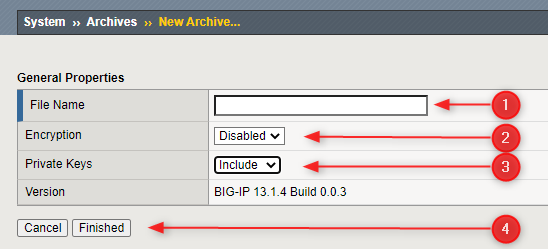
Une manière de vérifier si la sauvegarde est terminée est de vérifier la taille de l’archive. Celle-ci ne bouge plus quand la sauvegarde est terminée.
Une fois que la sauvegarde est terminée, vérifier dans la page status qu’elle s’est bien déroulée.
Retourner à la page Archive List, cliquer sur la sauvegarde effectuée puis sur Download : file_name.ucs pour télécharger la sauvegarde localement.
Ligne de commande
- Se connecter à l’équipement en SSH
- Accéder à tmsh à l’aide de la commande suivante
tmsh
- Créer l’archive UCS en utilisant la commande suivante, en remplaçant chemin/fichier/ucs par le chemin complet vers l’archive
save /sys ucs chemin/fichier/ucs
- Si le chiffrement est nécessaire, remplacer password par le mot de passe
save /sys ucs chemin/fichier/ucs passphrase password
- Si l’exclusion des clés privées est nécessaire, ajouter l’option no-private-keys
save /sys ucs chemin/fichier/ucs no-private-keys
Récupérer le fichier UCS localement. Par défaut, le fichier UCS est sauvegardé à l’emplacement /var/local/ucs.
Restauration
Interface graphique
Vérifier que la sauvegarde de la configuration est déjà présente sur l’équipement.
System (1) ➔ Archive (2)
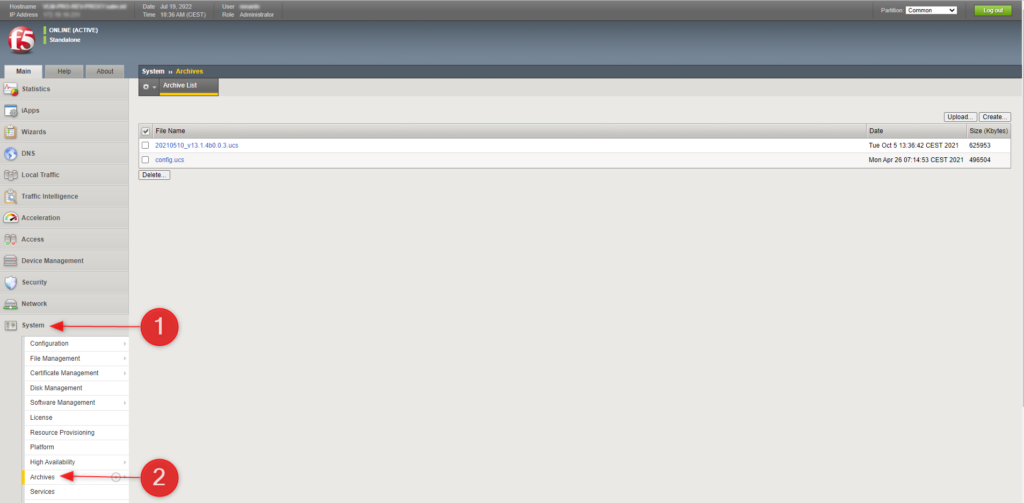
Si non, charger l’archive via System (1) ➔ Archive (2) ➔ Upload (3)
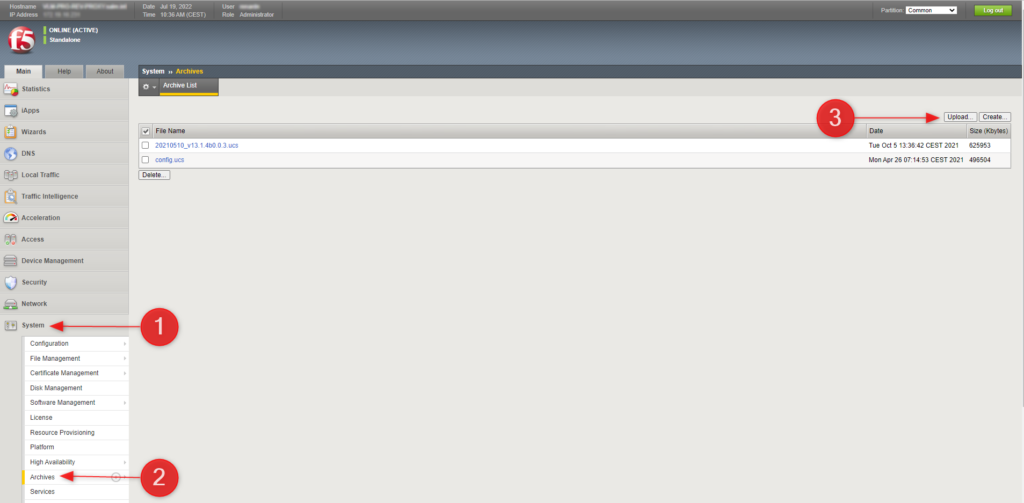
Sélectionner l’archive (1) puis cliquer sur Upload (2).
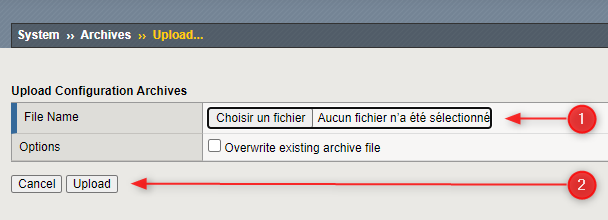
Une fois que l’archive est uploadée sur le F5, il faut la sélectionner dans la liste de la page Archive List puis sur Restore.
Une fois que la restauration est terminée, vérifier dans la page status qu’elle s’est bien déroulée puis redémarrer le système dans System à Configuration puis sélectionner Reboot.
Ligne de commande
- Se connecter à l’équipement en SSH
- Accéder à tmsh à l’aide de la commande suivante
tmsh
- Vérifier que la sauvegarde de la configuration est déjà présente sur l’équipement à l’emplacement par défaut /var/local/ucs (ou à tout autre emplacement qui aurait pu être utilisé).
- Si elle ne l’est pas, l’uploader dans le repertoire par défaut /var/local/ucs à l’aide d’un client FTP, en utilisant le port 22 pour se connecter au F5.
- Charger l’archive UCS en utilisant la commande suivante, en remplaçant chemin/fichier/ucs par le chemin complet vers l’archive. Si le chemin d’accès n’est pas spécifié, le F5 va chercher l’archive à son emplacement par défaut.
load /sys ucs chemin/fichier/ucs
- Si l’archive est chiffrée, le mot de passe sera demandé.
- Une fois que la restauration est terminée, vérifier dans la page status qu’elle s’est bien déroulée puis redémarrer le système avec la commande reboot.